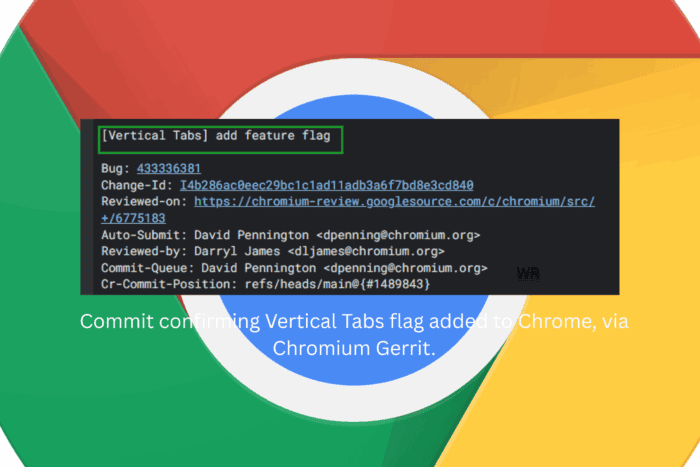Erro de Atualização do Windows 0x80070017: Resolvido
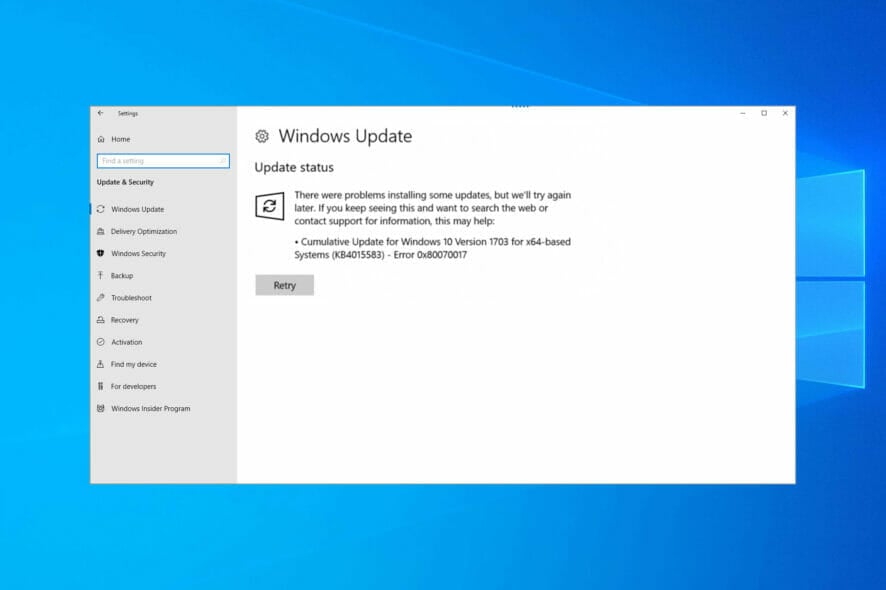 O erro de atualização do Windows 0x80070017 está entre os problemas de atualização mais comuns que muitos usuários encontraram.
O erro de atualização do Windows 0x80070017 está entre os problemas de atualização mais comuns que muitos usuários encontraram.
Normalmente, isso ocorre ao tentar instalar as atualizações mais recentes em seu computador ou quando você pretende atualizar seu sistema operacional.
Os usuários relataram que a instalação entrou em modo de verificação e falhou em 76% com uma mensagem de erro toda vez. Existem várias variações desse erro que os usuários relataram, e são as seguintes:
- Erro de atualização do Windows 0x80070017 – Isso geralmente aparece ao tentar baixar as atualizações mais recentes. Se isso acontecer, reinicie os componentes do Windows Update e verifique se isso ajuda.
- Código de erro 0x80070017 no Windows 7 – De acordo com os usuários, esse erro pode aparecer no Windows 7. Mesmo se você não usar o Windows 10, a maioria de nossas soluções é compatível com sistemas operacionais mais antigos, então sinta-se à vontade para testá-las.
- 0x80070017 Restauração do Sistema – Este erro pode às vezes aparecer ao tentar realizar uma Restauração do Sistema. No entanto, você deve ser capaz de resolver o problema simplesmente desativando seu antivírus.
- O Windows não pode instalar os arquivos necessários 0x80070017
- CRC 0x80070017
O que significa o erro 0x80070017?
Às vezes, você pode encontrar esse erro ao instalar uma nova compilação. Isso geralmente é seguido pela mensagem – Não foi possível criar uma nova partição. A causa pode ser as configurações do seu dispositivo de armazenamento, então verifique-as.
Em alguns casos, você pode ver a mensagem “O Windows não pode instalar os arquivos necessários”, e essa mensagem aparece se o seu mídia de instalação estiver danificada, então certifique-se de repará-la.
Esse código de erro também aparece durante as atualizações, seguido da mensagem de erro – Houve alguns problemas ao instalar atualizações. Felizmente, existem maneiras de resolver esse problema, e este guia mostrará como fazê-lo.
Como posso corrigir o erro de atualização do Windows 0x80070017?
Aqui está o que você deve fazer primeiro:
- Reinicie seu PC algumas vezes e depois tente novamente.
- Desconecte todos os periféricos.
- Ao atualizar através do Windows Update, desative sua conexão com a Internet e prossiga com a instalação quando o download atingir 100%.
1. Desative seu antivírus
- Se você tiver um antivírus de terceiros instalado, desative-o.
- Pressione a tecla do Windows + S e digite defender. Selecione Segurança do Windows na lista.
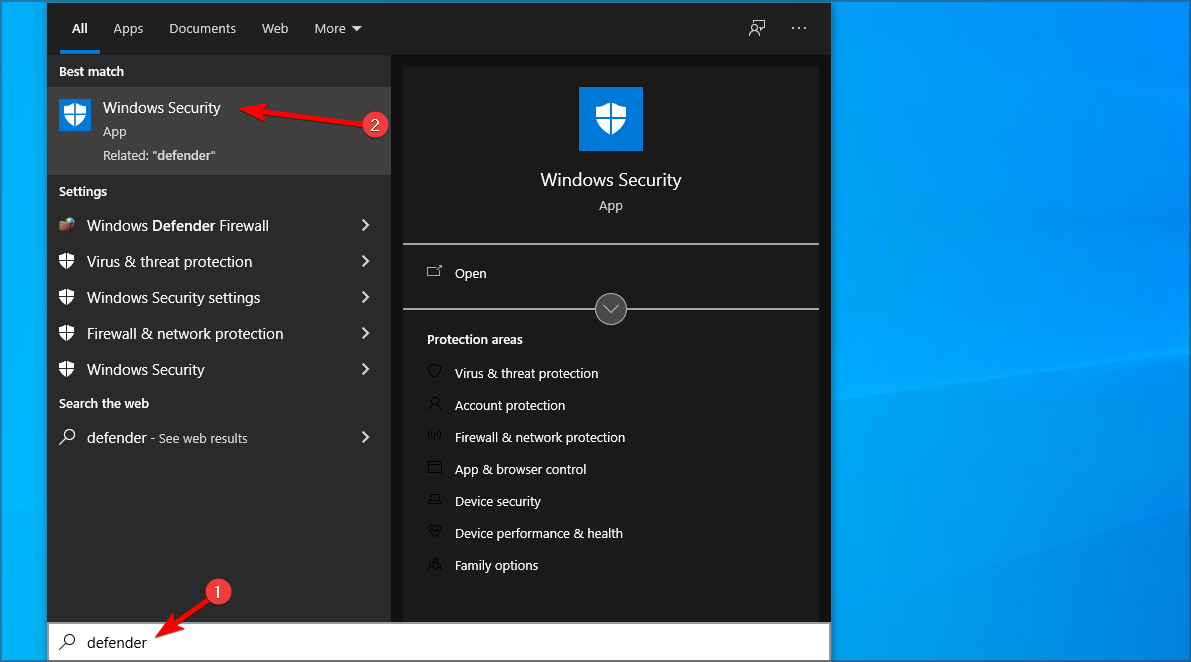
- Selecione Proteção contra vírus e ameaças no painel esquerdo. No painel direito, escolha Gerenciar configurações.
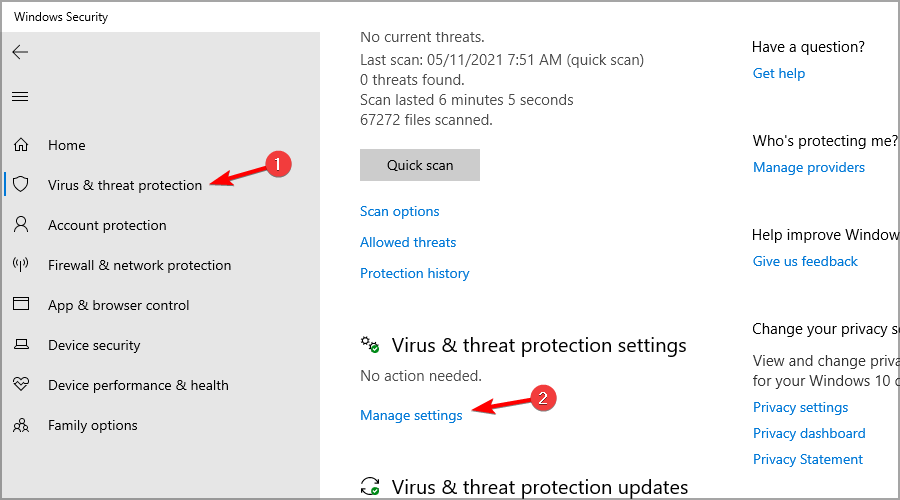
- Localize Proteção em tempo real e desative-a.
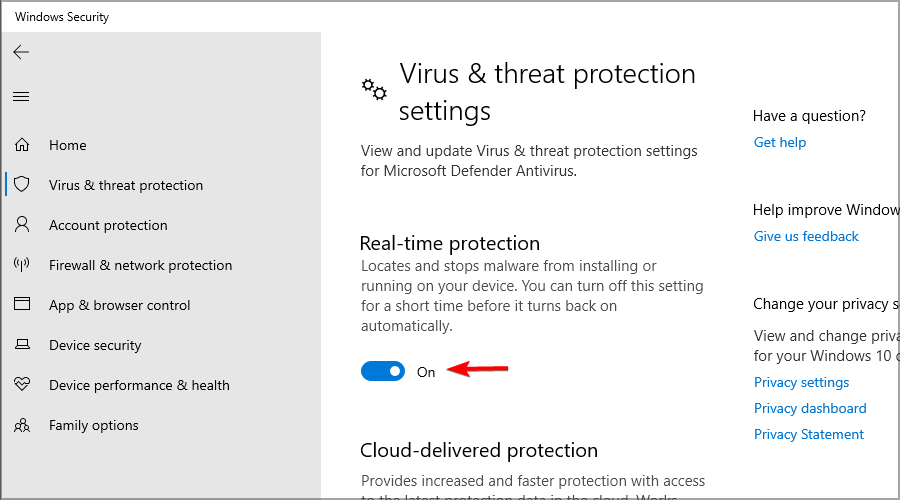
- Verifique se o problema ainda persiste.
Se esse método resolver seu problema, certifique-se de reativar a proteção do seu sistema novamente após concluir.
2. Execute a solução de problemas do Windows Update
- Pressione a tecla do Windows + I para abrir o aplicativo Configurações.
- Quando o aplicativo Configurações abrir, navegue até a seção Atualização e Segurança.
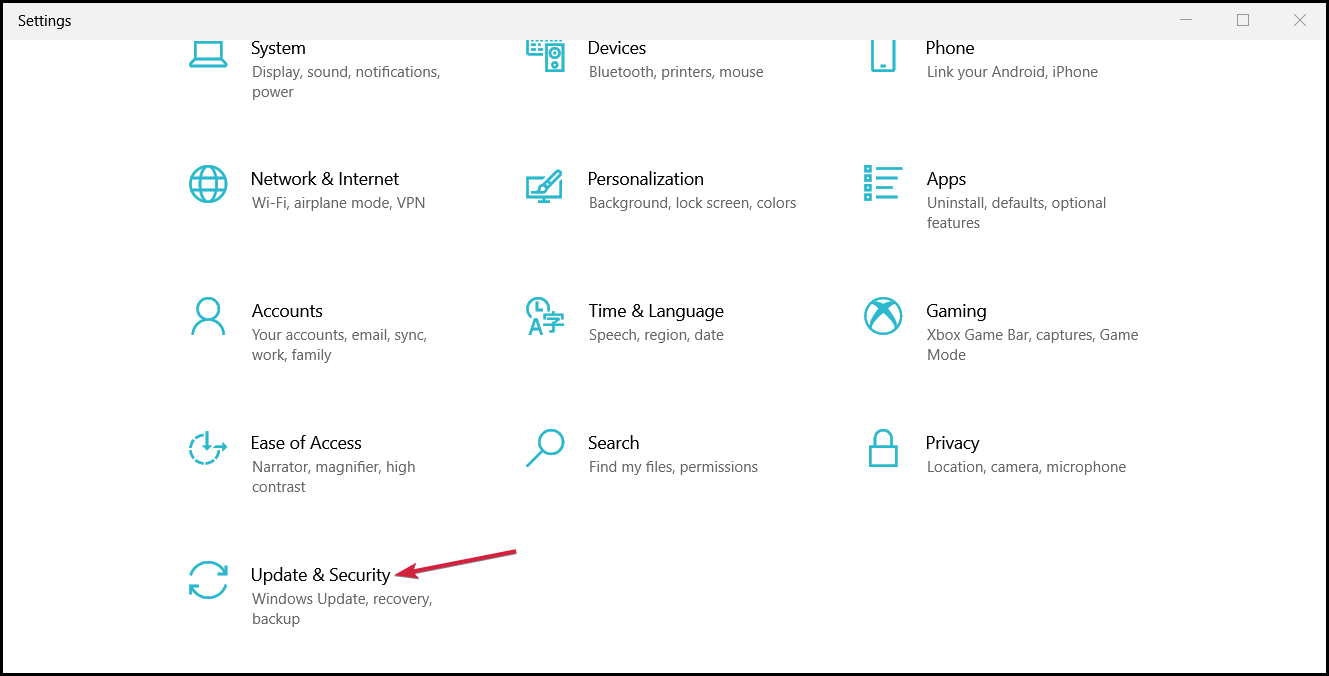
- No menu à esquerda, escolha Solucionar problemas. Em seguida, no painel direito, clique em Solucionadores de problemas adicionais.
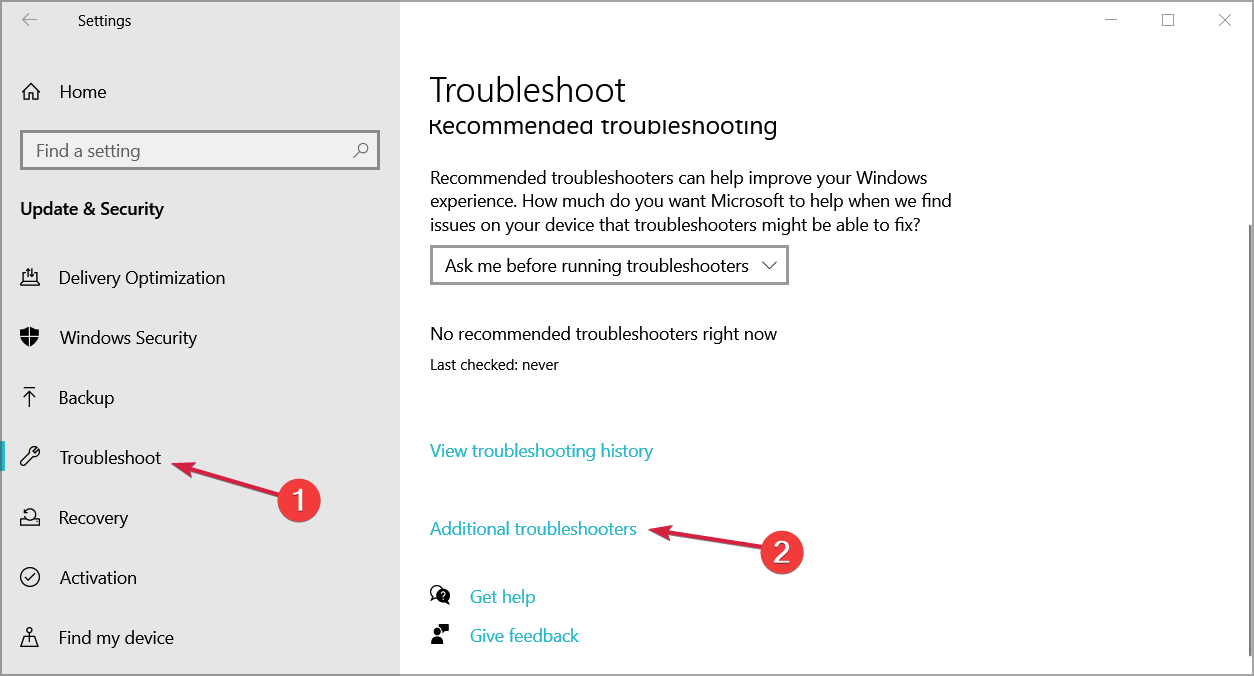
- Selecione Windows Update e clique em Executar a solução de problemas.
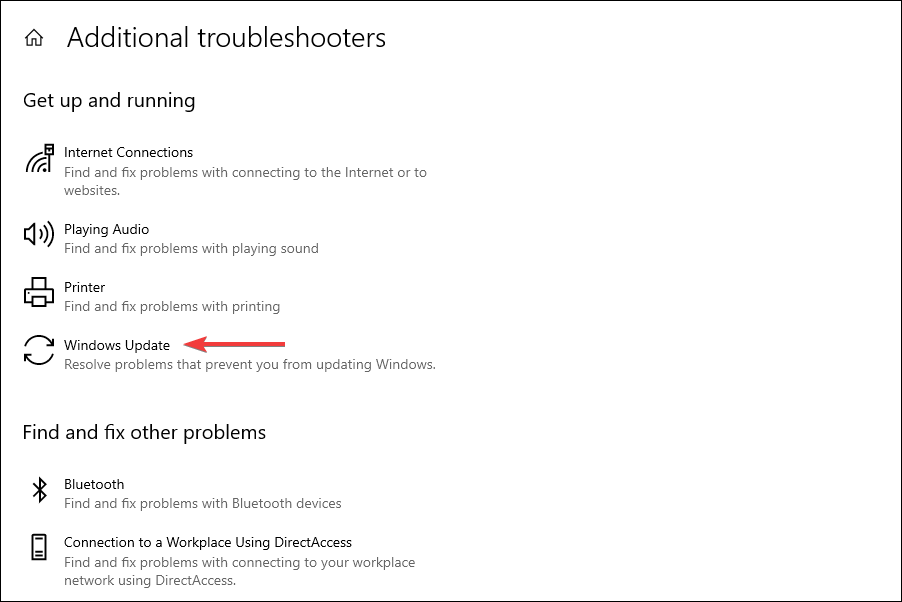
Você sempre pode optar por uma ferramenta de otimização de sistema automatizada. Dessa forma, você poderá realizar os passos acima de forma mais rápida e segura.
3. Redefina os componentes do Windows Update
- Pressione a tecla do Windows + X e selecione Windows Powershell (Admin).
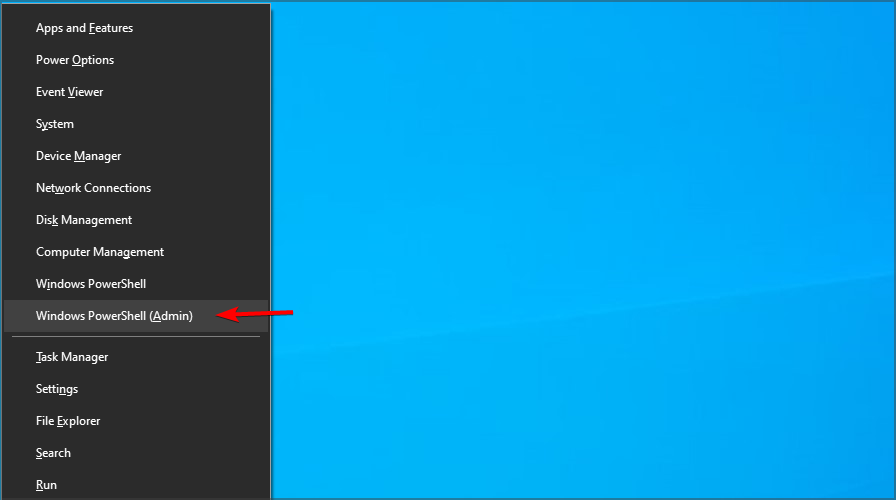
- Quando PowerShell abrir, execute os seguintes comandos um por um (você terá que colar os comandos e pressionar Enter):
net stop wuauserv
net stop cryptSvc
net stop bits
net stop msiserver
Ren C:\Windows\SoftwareDistribution SoftwareDistribution.old
Ren C:\Windows\System32\catroot2 Catroot2.old
net start wuauserv
net start cryptSvc
Se você não quiser executar todos esses comandos manualmente, também pode criar um script de redefinição do Windows Update que reiniciará os serviços automaticamente para você.
4. Atualize seus drivers
- Visite o site do fabricante do seu hardware.
- Localize seu dispositivo na lista.
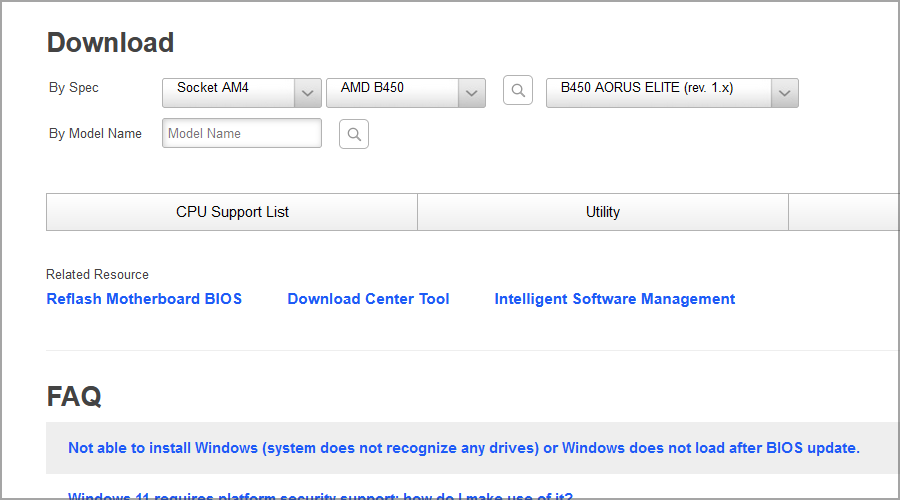
- Vá para a seção Drivers e baixe o driver mais recente.
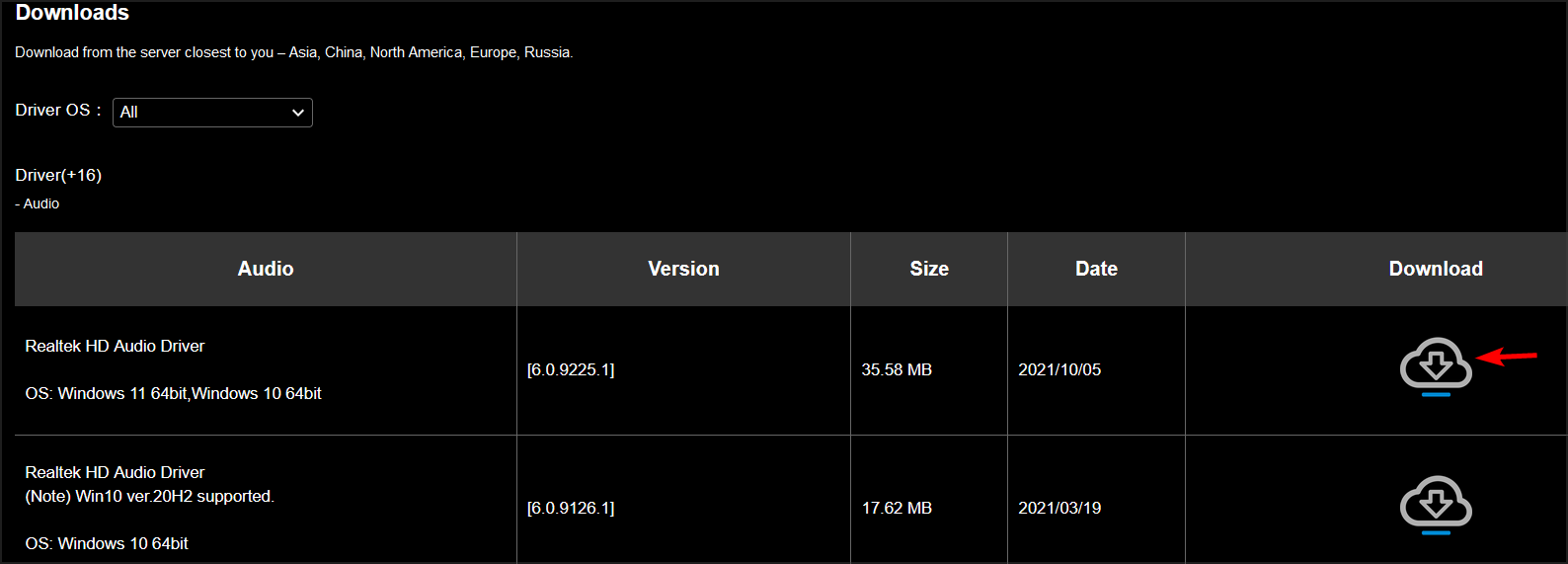
- Depois de baixá-lo, dê um clique duplo para instalá-lo.
- Faça isso para todos os componentes significativos, incluindo sua placa-mãe, chipset e placa gráfica.
Se você estiver tendo problemas para atualizar manualmente seus drivers, sempre pode usar um software de atualização de drivers para tornar o processo mais rápido e simples.
5. Instale as atualizações manualmente
- Vá para o site do Catálogo de Atualizações da Microsoft.
- Na barra de pesquisa, insira o código de atualização. O código deve começar com KB seguido por uma sequência de números.
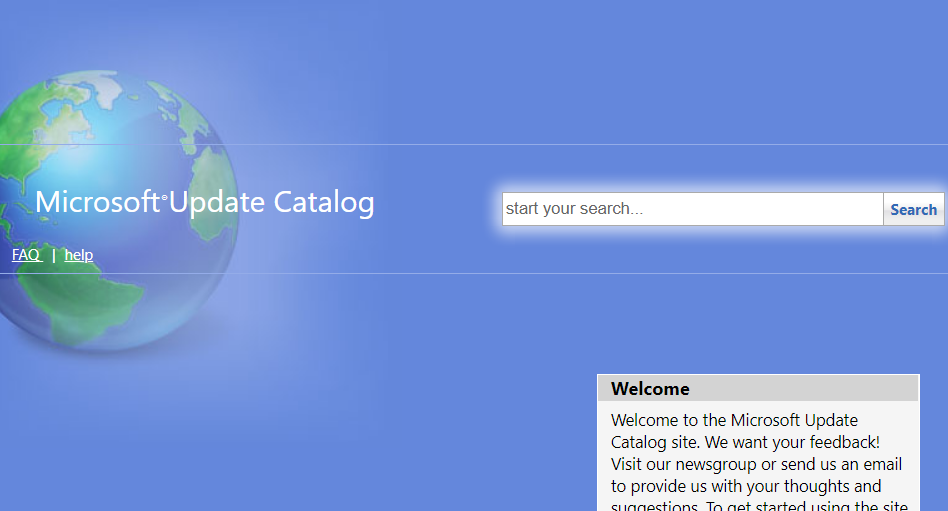
- Depois de encontrar a atualização, clique no botão Baixar para baixá-la.
- Após baixar a atualização, dê um clique duplo no arquivo baixado para instalá-lo. NOTA É essencial baixar a atualização que corresponda à arquitetura do seu sistema, então verifique tudo antes de baixá-la.
6. Instale o Windows a partir de um pen drive USB
De acordo com os usuários, o erro 0x80070017 pode aparecer ao tentar instalar o Windows 10. Esse problema geralmente ocorre devido a problemas com sua mídia de instalação ou unidade de DVD.
Se você estiver tendo esse problema, tente substituir sua unidade de DVD ou mídia de instalação e verifique se isso ajuda. Alternativamente, você pode criar um pen drive USB inicializável do Windows 10 e tentar instalar o Windows 10 a partir de um pen drive USB e verificar se isso resolve o problema.
Surpreendentemente, muitos relataram o erro Não conseguimos criar uma nova partição erro 0x80070017 ao instalar o Windows, e mudar o formato da unidade e recriar o pen drive inicializável resolveu o problema.
7. Execute uma verificação chkdsk
- Pressione a tecla do Windows + X e selecione Windows PowerShell (Admin).
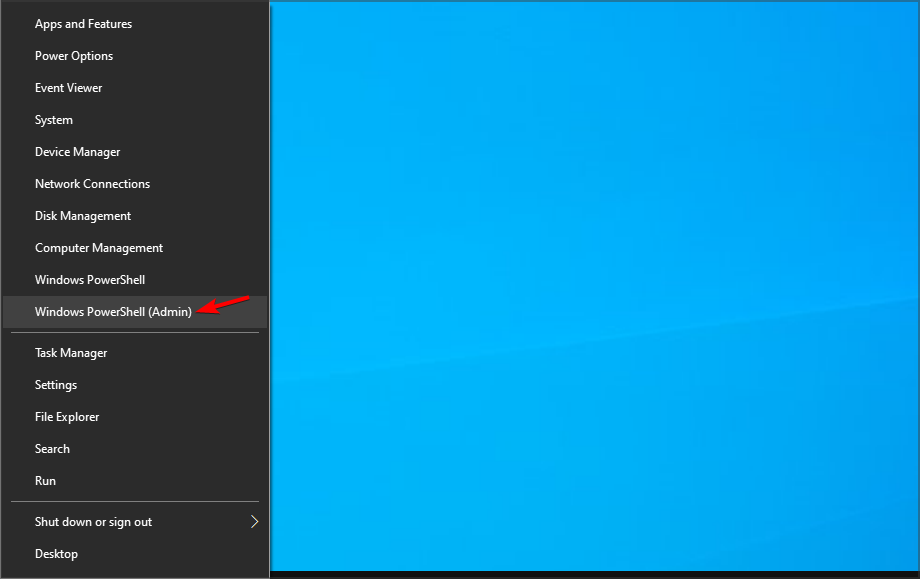
- Insira o comando abaixo e pressione Enter. Antes de executá-lo, certifique-se de substituir X pela letra que corresponde à sua unidade do sistema. Em quase todos os casos, essa letra seria C.
chkdsk /f X
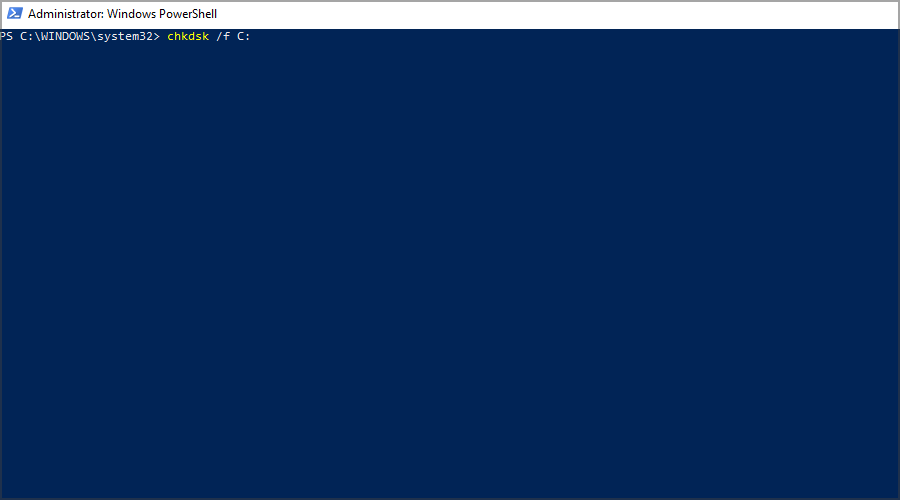
- Você será perguntado se deseja agendar uma verificação chkdsk assim que o PC reiniciar.
- Pressione Y e reinicie seu sistema.
- Aguarde a verificação ser concluída.
8. Realize uma inicialização limpa
- Pressione a tecla do Windows + R, insira msconfig e pressione Enter.
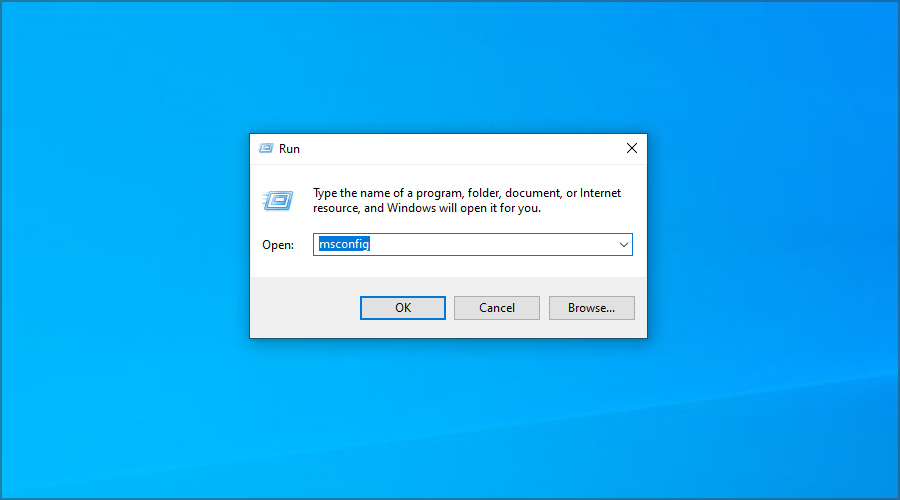
- Vá para a guia Serviços, marque Ocultar todos os serviços da Microsoft e clique no botão Desativar tudo.
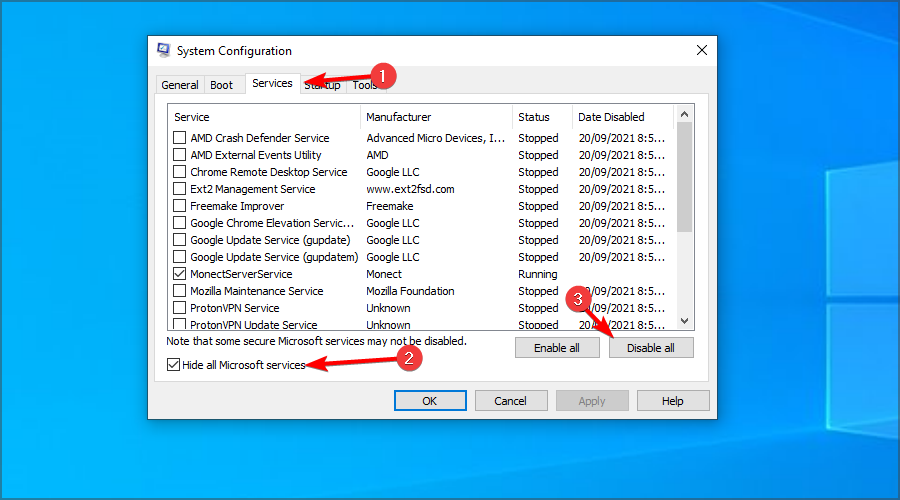
- Agora vá para a guia Inicialização e clique em Abrir o Gerenciador de Tarefas.
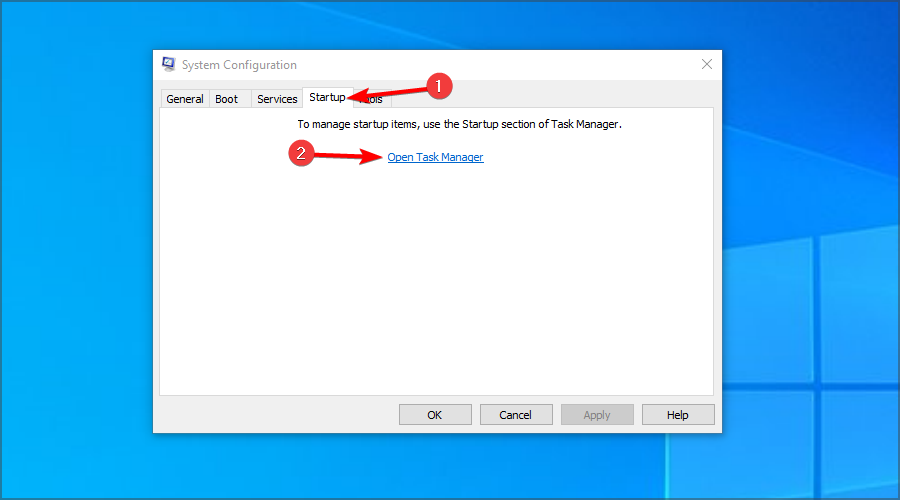
- Desative todos os aplicativos de inicialização. Para fazer isso, clique com o botão direito no aplicativo desejado e escolha Desativar no menu.
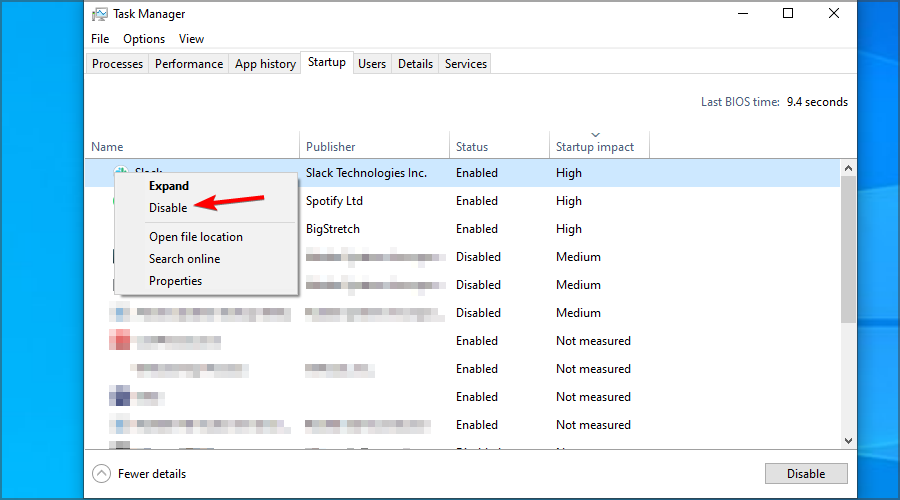
- Assim que você desativar todos os aplicativos de inicialização, volte para a janela de Configuração do Sistema e clique em Aplicar e OK.
- Reinicie seu PC.
9. Realize uma atualização no local
- Visite a página de download do Windows 10.
- Clique no botão Baixar ferramenta agora na seção Criar mídia de instalação do Windows 10.
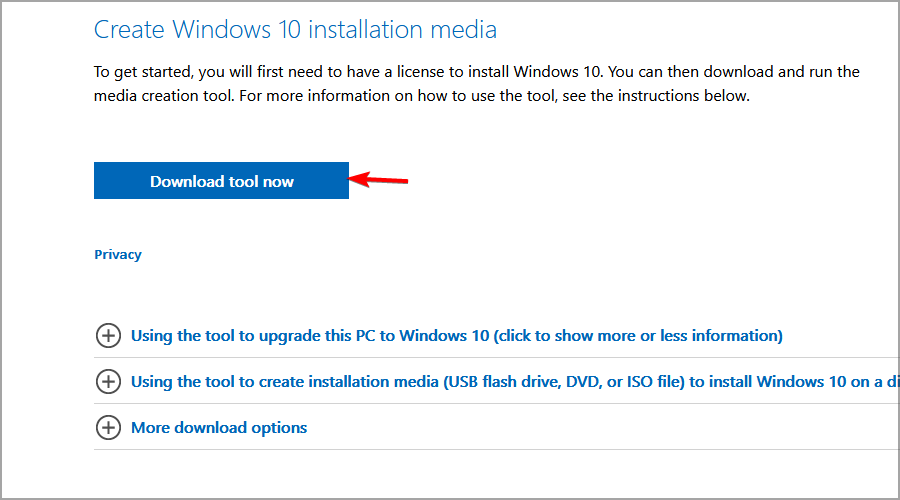
- Assim que a ferramenta for baixada, execute-a.
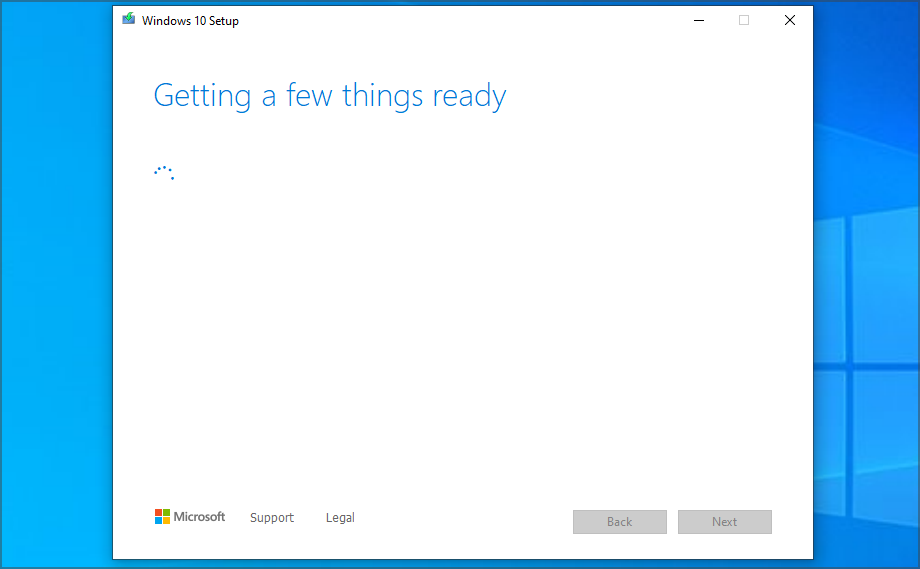
- Selecione Atualizar este PC agora e clique em Avançar.
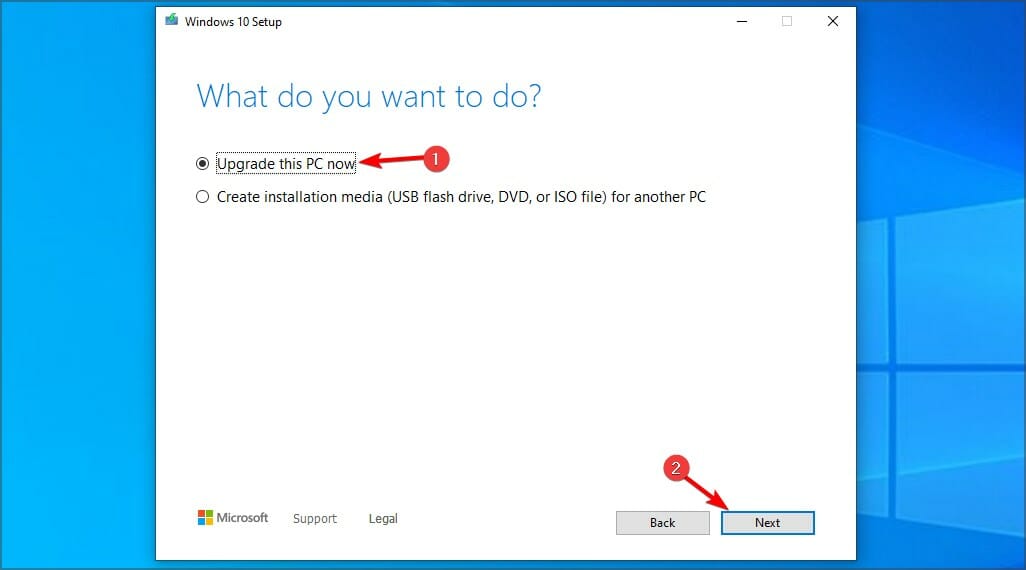
- Aguarde enquanto a configuração prepara os arquivos necessários.
- Selecione Baixar e instalar atualizações (recomendado) e clique em Avançar.
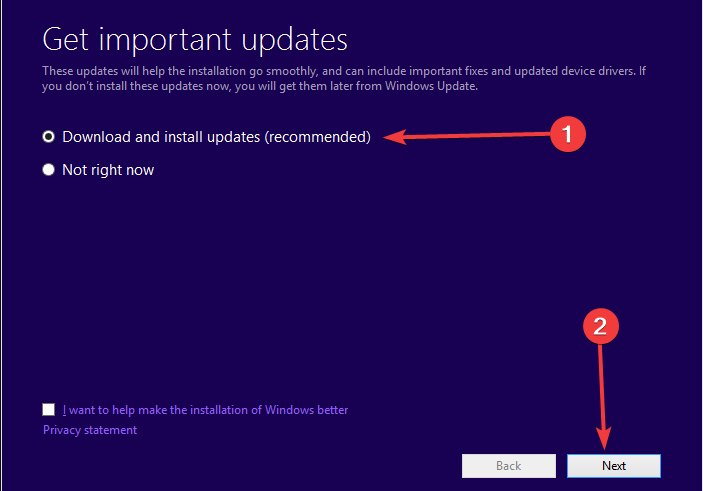
- Siga as instruções na tela até chegar à tela Pronto para instalar.
- Selecione Alterar o que manter.
- Escolha Manter arquivos pessoais e aplicativos e clique em Avançar.
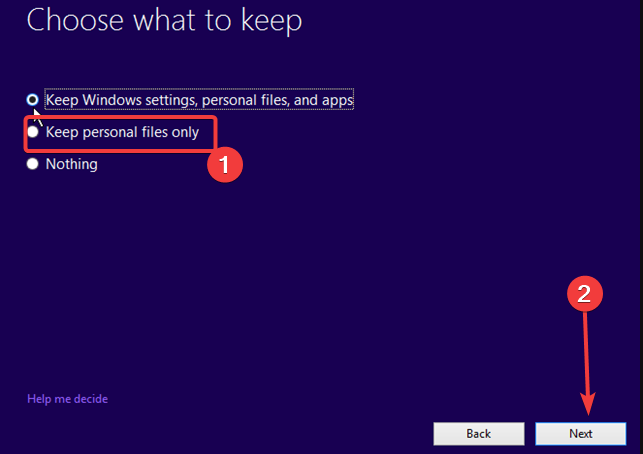
- Siga as instruções na tela para concluir o processo.
Esse processo instalará a versão mais recente do Windows no seu PC enquanto mantém todos os seus aplicativos e arquivos intactos.
O que é o código de erro de instalação do Windows 7 0x80070017?
Quando você vê o código de erro 0x80070017, isso significa que enquanto os arquivos estão sendo copiados do disco, eles não estão sendo movidos para o disco de armazenamento na mesma estrutura e formato.
O erro impede que o Windows 7 seja instalado no PC e pode surgir devido a problemas com o DVD inicializável ou a própria unidade de leitura do disco. A melhor solução é instalar o Windows 7 através de um pen drive USB inicializável.
Como corrigo o código de erro 0x80070017 no Windows 11?
A boa notícia é esta. Se você leu o guia, pode corrigir o código de erro 0x80070017 no Windows 11 também. Isso é verdade porque as correções que se aplicam a um sistema operacional também se aplicam ao outro.
Embora variações menores na interface do usuário possam ocorrer ocasionalmente, você deve, em geral, esperar os mesmos passos.
Por que ocorrem erros de atualização do Windows?
Existem várias razões pelas quais esses problemas ocorrem, mas geralmente, a causa está relacionada ao seu antivírus ou a outro software que interfere no processo de atualização.
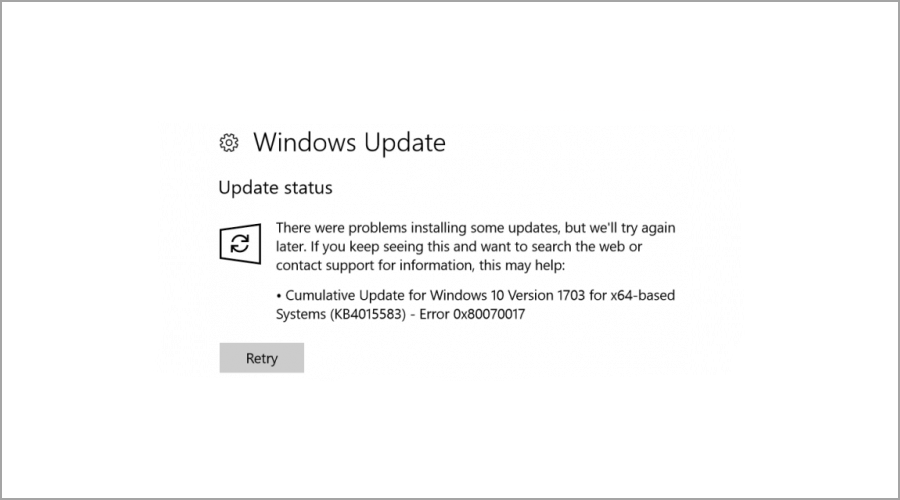 Em alguns casos, até mesmo drivers ou dispositivos específicos podem levar a problemas. Por fim, há a corrupção de arquivos, e se seus arquivos de sistema estiverem danificados, você pode ter problemas ao instalar atualizações.
Em alguns casos, até mesmo drivers ou dispositivos específicos podem levar a problemas. Por fim, há a corrupção de arquivos, e se seus arquivos de sistema estiverem danificados, você pode ter problemas ao instalar atualizações.
Quão perigosos são os erros de atualização do Windows?
Os erros não são perigosos, mas impedirão que você instale atualizações, levando a problemas de segurança.
Às vezes, vulnerabilidades e bugs são descobertos, e essa é a única maneira que a Microsoft tem de corrigi-los, então você precisa manter seu sistema atualizado.
Além disso, as atualizações do Windows são usadas para fornecer novos recursos aos usuários, então se você tiver erros de atualização, não poderá experimentá-los.
Como encontrar o número da atualização?
- Pressione a tecla do Windows + I para abrir o aplicativo Configurações.
- Agora vá para a seção Atualização e Segurança.
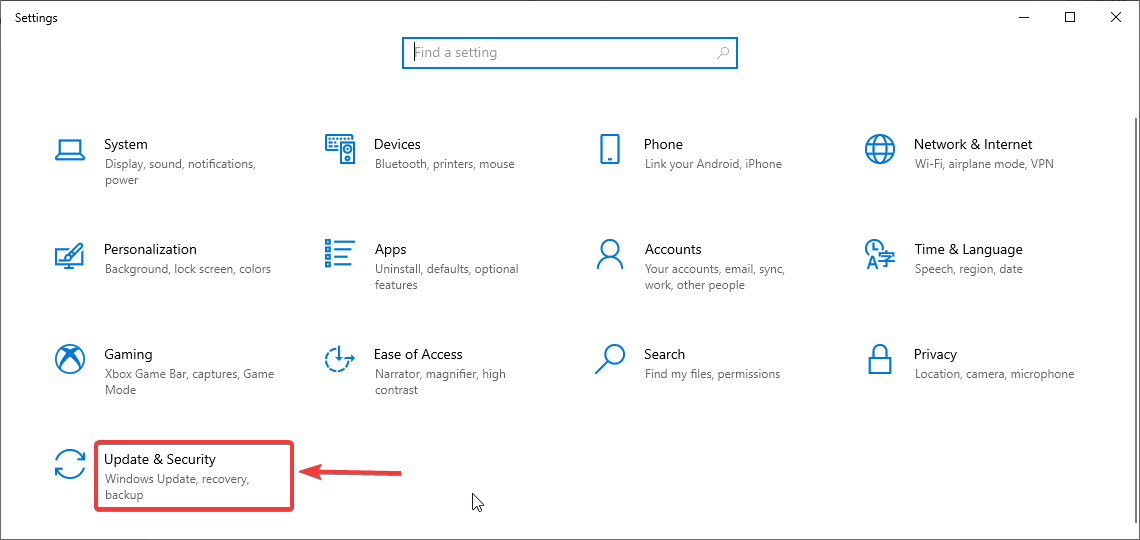
- Você deve ver o nome da atualização e o número KB entre parênteses.
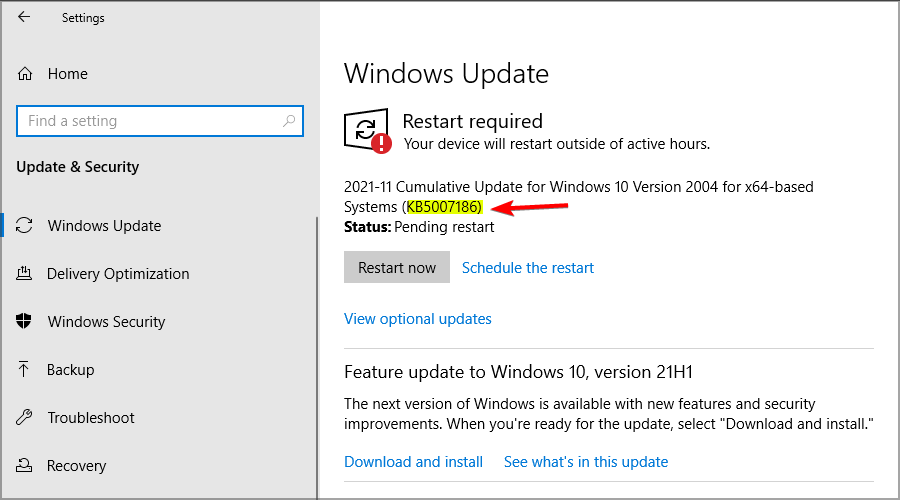
Cada atualização tem um número KB exclusivo, que você pode encontrar seguindo os passos acima.
Para que serve o número da atualização?
Esse número é usado como um identificador único, então se uma atualização específica estiver lhe causando esse problema, sinta-se à vontade para usar esse número para solucionar o problema.
Você também pode usá-lo para baixar a atualização do Catálogo de Atualizações do Windows e instalá-la manualmente.
O erro 0x80070017 pode ser problemático e impedir que você receba as atualizações mais recentes, mas esperamos que você tenha resolvido isso usando uma de nossas soluções.
Se a atualização do Windows não estiver funcionando no Windows 10 após seguir esses passos, sugerimos que você redefina seu sistema operacional e verifique se isso ajuda.
Você encontrou uma maneira de corrigir esse erro? Sinta-se à vontade para compartilhá-la conosco na seção de comentários abaixo.